Instagram saat ini sudah menjadi salah satu platform media sosial yang hampir semua orang gunakan. Entah untuk berbagi foto, video, atau sekadar mengikuti aktivitas orang lain, aplikasi ini sudah melekat dalam keseharian. Tapi di balik semua keseruan itu, ada satu hal penting yang sering dianggap sepele, yaitu email yang terhubung ke akun Instagram.
Email punya peran vital karena biasanya dipakai untuk login, verifikasi keamanan, hingga menerima kode pemulihan kalau kamu lupa password. Bahkan, ketika ada aktivitas mencurigakan di akunmu, notifikasi biasanya juga dikirimkan lewat email. Itu artinya, kalau email kamu bermasalah—misalnya diretas atau tidak bisa diakses lagi—risiko akun Instagram ikut terancam akan semakin besar.
Makanya, mengganti email lama dengan alamat baru sangat disarankan. Apalagi kalau email lama sudah tidak aktif atau sudah bocor ke tangan pihak yang tidak bertanggung jawab. Untungnya, Instagram menyediakan opsi untuk mengganti email secara langsung melalui menu pengaturan. Prosesnya pun terbilang mudah dan bisa dilakukan hanya dalam hitungan menit.
Nah, biar kamu nggak bingung, berikut panduan lengkap cara mengganti email di Instagram.
Langkah-Langkah Ganti Email di Instagram
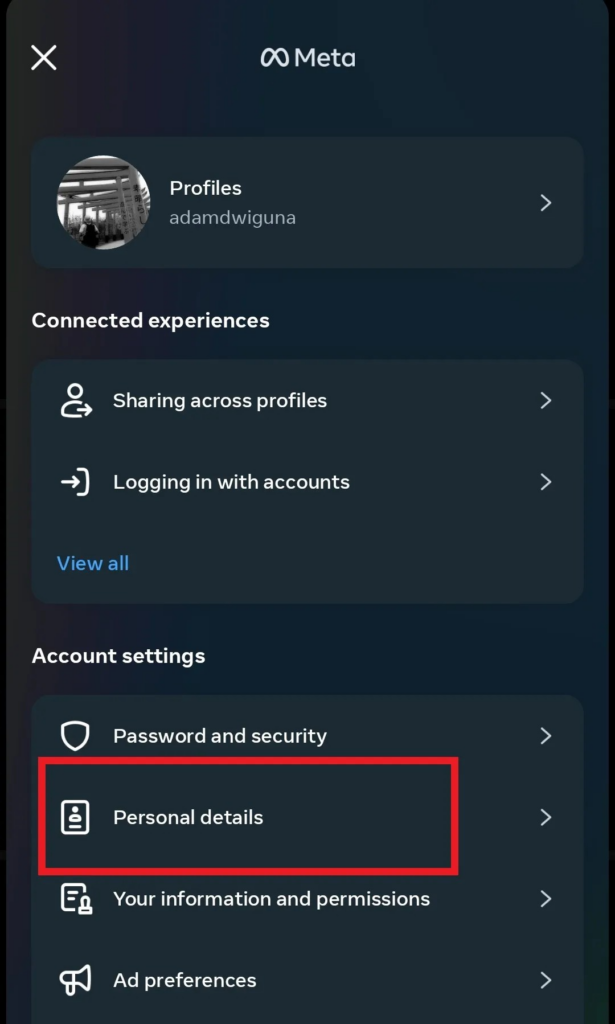
- Buka aplikasi Instagram di ponsel
Pastikan aplikasi sudah dalam kondisi terbaru agar menu yang muncul sesuai dengan pembaruan terkini. - Masuk ke menu profil
Ketuk ikon foto profil yang ada di bagian kanan bawah layar. Dari sini, kamu akan diarahkan ke halaman profil akunmu. - Tekan tombol More
Ikon berbentuk tiga garis horizontal di pojok kanan atas akan menampilkan berbagai menu tambahan. - Masuk ke halaman pengaturan
Pilih menu Settings and Activity, lalu cari opsi Accounts Center. - Pilih Personal Details
Menu ini berisi informasi pribadi yang kamu masukkan ke akun Instagram. - Tekan Contact Info
Di sinilah kamu bisa mengatur informasi kontak, termasuk email dan nomor telepon yang terhubung dengan akun. - Tambahkan kontak baru
Klik tombol Add new contact. - Masukkan email baru
Pilih opsi Add email, lalu ketik alamat email baru yang ingin kamu gunakan. Pastikan email tersebut aktif dan bisa diakses. - Konfirmasi akun Instagram
Centang akun Instagram yang ingin diganti email-nya, kemudian klik Next. - Verifikasi dengan kode
Instagram akan mengirimkan 6 digit kode verifikasi ke email baru yang kamu masukkan. Buka email tersebut, lalu salin kodenya. - Masukkan kode ke Instagram
Tempelkan 6 digit kode tadi pada kolom yang tersedia, lalu tekan Next. - Selesai
Kalau verifikasi berhasil, email lama otomatis tergantikan dengan email baru.
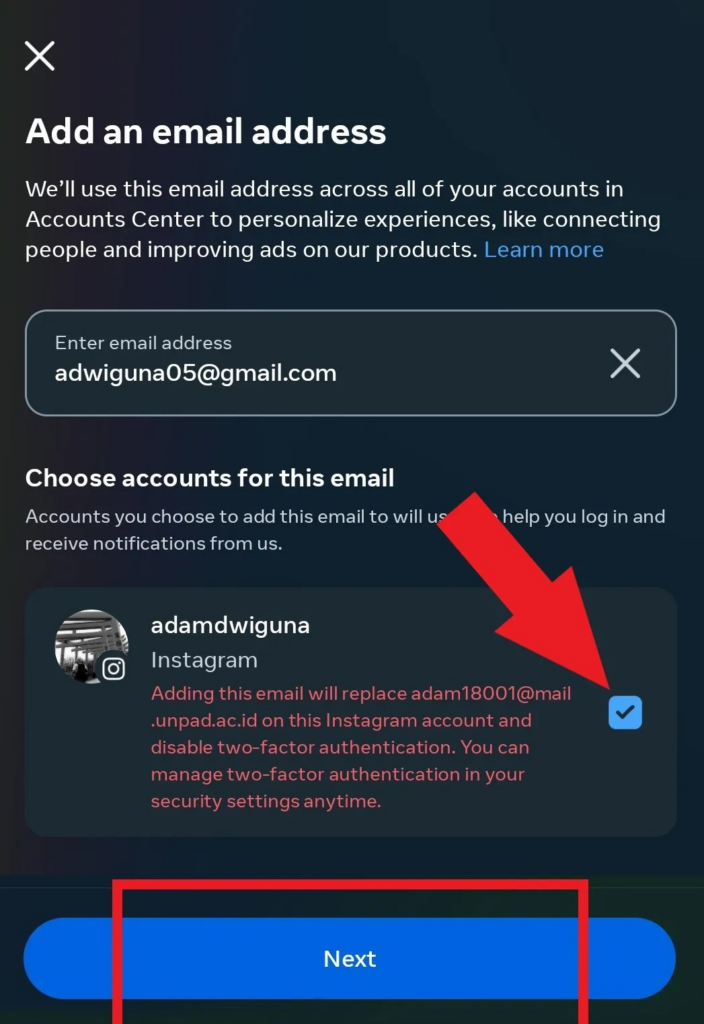
Mulai sekarang, semua notifikasi, kode verifikasi, hingga akses login akan menggunakan email baru tersebut.
Kenapa Harus Segera Ganti Email Instagram?
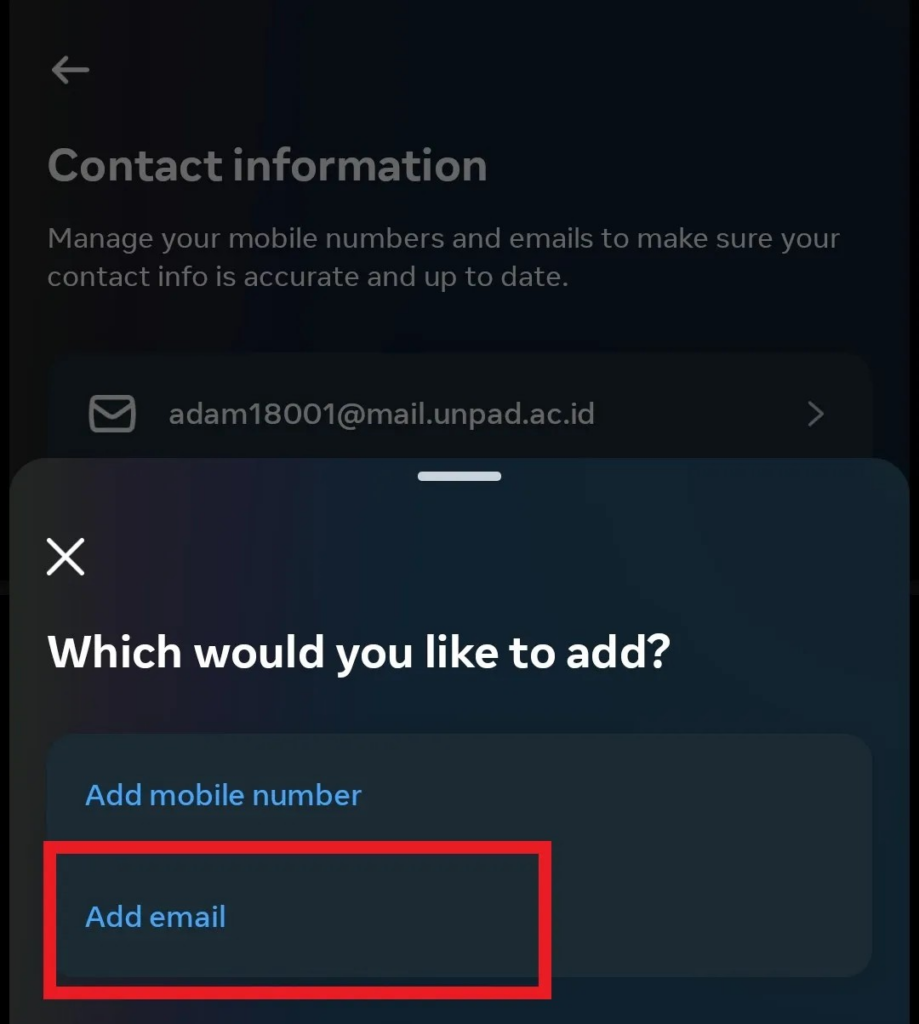
Ada beberapa alasan kenapa mengganti email di Instagram itu penting:
- Email lama diretas
Kalau email sudah jatuh ke tangan hacker, akun Instagram bisa diambil alih sewaktu-waktu. - Email tidak aktif
Banyak orang yang membuat email hanya untuk syarat awal, tapi akhirnya lupa password atau sudah tidak bisa diakses lagi. Kalau ini terjadi, akan sulit memulihkan akun Instagram ketika ada masalah. - Pindah ke email utama
Bisa jadi kamu ingin menghubungkan Instagram dengan email yang lebih sering dipakai, misalnya email kerja atau email pribadi yang selalu aktif.
Dengan mengganti email, keamanan akunmu akan lebih terjamin karena akses hanya ada di tangan kamu sendiri.
Tambahan Keamanan: Aktifkan Two-Factor Authentication
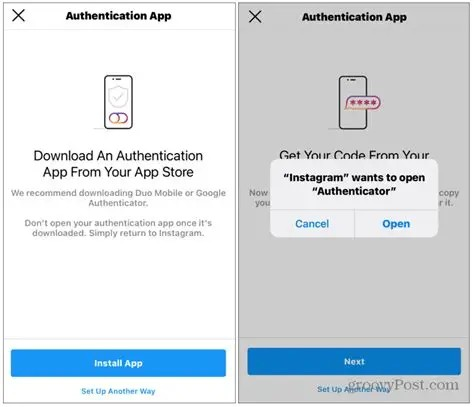
Selain mengganti email, ada baiknya kamu juga mengaktifkan fitur Two-Factor Authentication (2FA). Fitur ini menambahkan lapisan keamanan ekstra. Jadi, meskipun seseorang tahu password Instagram kamu, mereka tetap nggak bisa masuk tanpa kode tambahan yang dikirimkan ke perangkat atau aplikasi authenticator.
Cara mengaktifkan 2FA juga nggak ribet:
- Masuk ke Settings and Activity.
- Pilih Accounts Center.
- Masuk ke menu Password and Security.
- Aktifkan Two-factor authentication.
- Pilih metode yang ingin dipakai, bisa melalui SMS atau aplikasi seperti Google Authenticator atau Authy.
Kalau pakai aplikasi authenticator, biasanya kamu akan diminta untuk memindai kode QR atau memasukkan kode manual. Setelah itu, setiap kali login ke Instagram dari perangkat baru, aplikasi authenticator akan menghasilkan kode acak 6 digit yang hanya berlaku dalam beberapa detik.
Dengan cara ini, keamanan akun jadi berlapis. Jadi meskipun email lama sempat diretas, peluang hacker untuk masuk ke akun Instagram kamu akan jauh lebih kecil.
Apa yang Bisa Dilakukan Kalau Akun Sudah Diretas?
Kadang, masalah muncul lebih dulu sebelum kamu sempat mengganti email. Misalnya, akun sudah terlanjur diambil alih. Kalau ini terjadi, jangan panik dulu. Beberapa langkah yang bisa kamu coba adalah:
- Gunakan fitur “Lupa Password” dan cek apakah masih bisa mengakses email atau nomor telepon lama.
- Ajukan banding ke Instagram melalui menu “Butuh bantuan lebih lanjut?” di halaman login.
- Minta bantuan teman untuk melaporkan akunmu sebagai akun yang diretas.
Walau tidak selalu berhasil cepat, langkah-langkah ini tetap bisa meningkatkan peluangmu mendapatkan kembali akun yang diretas.
Mengganti email Instagram ke alamat baru bukan hanya soal kenyamanan, tapi juga soal keamanan. Email yang aktif dan hanya kamu yang tahu aksesnya bisa mencegah banyak risiko, mulai dari kehilangan akun hingga penyalahgunaan data.
Proses penggantian email sendiri terbilang mudah dan cepat. Cukup buka menu Accounts Center → Personal details → Contact info, lalu tambahkan email baru dan lakukan verifikasi.
Jangan lupa, setelah mengganti email, tingkatkan juga keamanan akunmu dengan mengaktifkan Two-Factor Authentication. Dengan begitu, meskipun ada pihak yang mencoba meretas akun, mereka tetap tidak bisa masuk tanpa kode verifikasi tambahan.
Pada akhirnya, akun Instagram adalah representasi digital kamu di dunia maya. Jadi menjaga keamanan akun sama pentingnya dengan menjaga privasi di dunia nyata. Mulailah dengan hal sederhana seperti mengganti email lama dengan yang baru dan pastikan hanya kamu yang punya akses ke akun tersebut.
Semoga bermanfaat dan terus pantau situs ini untuk tips lainnya. Salam semangat!

Leave a Reply